利用 KDE Connect 将你的手机屏幕改造成笔记本的触摸板
1487 Words
2014-08-16 16:00 +0000
前段时间就有看到微博上的这个消息,KDE Connect 可以将手机屏幕当成触摸板来用!这简直就是黑科技啊。今天亲测发现 KDE Connect 果然不是一般的神器啊。
KDE Connect 是什么?
KDE Connect 致力于连接您的所有设备。比如说,你可以在电脑上查看手机上的通知,共享两端的剪切板;或者把手机当成一个遥控器来控制你的电脑,播放音乐;甚至,你还可以把你的手机当成触摸板,从此抛弃鼠标! KDE Connect 是 Albert Vaca 参加2013年的谷歌编程之夏的成果。这还是我第一次感受到谷歌编程之夏带来的好处诶。
安装 KDE Connect
下面就来说一下要怎么安装 KDE Connect 了。
电脑端
在 openSUSE 下,KDE Connect 的软件包名为 kdeconnect-kde,位于 KDE:Extra 源里。你可以在这个页面根据对应的系统版本添加软件源。添加好软件源之后,刷新软件源:
zypper refresh
然后安装 kdeconnect-kde 软件包:
zypper in kdeconnect-kde
配置 kdeconnect-kde
安装好 kdeconnect-kde 之后还需要配置一下。首先要激活 kdeconnect-kde,使用非 root 用户执行以下命令:
$ qdbus org.kde.kded /kded loadModule kdeconnect
如果执行成功会返回 true。 然后,刷新配置:
kbuildsycoca4 -noincremental
现在,你打开「系统设置」->硬件->KDE Connect 就可以看到 KDE Connect 的配置了。目前这里还是空白,因为还没有和手机配对连接。
防火墙配置
KDE Connect 使用的端口范围为1714~1764,为此我们还需要打开相应的端口以便 KDE Connect 能够连接手机与电脑。具体操作为,打开YaST->安全和用户->防火墙->允许的服务,添加 HTTP Server;选中 HTTP Server,点高级,TCP 端口以及 UDP 端口都写上 1714:1764 即可。 电脑端的配置算是完成了。接着是手机/平板端。
手机/平板端
KDE Connect 目前支持安卓手机和平板,苹果,Windows Phone 以及黑莓不详。这里只说安卓手机,要求安卓4.1以上,低版本可能可以用,但是估计有功能缺陷。 你可以从 Google Play 或者 F-Droid 下载安装 KDE Connect 到你的手机上。
连接手机与电脑
用 KDE Connect 连接手机与电脑是很方便的。 首先,需要确保两台机器在同一个局域网下。然后手机端打开 KDE Connect,你就可以在 NOT PAIRED DEVICES 下看到你的电脑了,点一下,然后 KDE Connect 会提示说该设备未配对,点一下 Request pairing 就可以向电脑发出配对请求了。这时候电脑通知区域就会弹出 KDE Connect 的配对通知了,点一下 Accept 即可配对成功。 另外一种配对方式是从电脑发出配对请求,只需要打开「系统设置」->硬件->KDE Connect 点一下就好,和手机端的操作方法大同小异,没什么好说的。
配对之后能干嘛?
目前 KDE Connect 支持的特性如图所示:
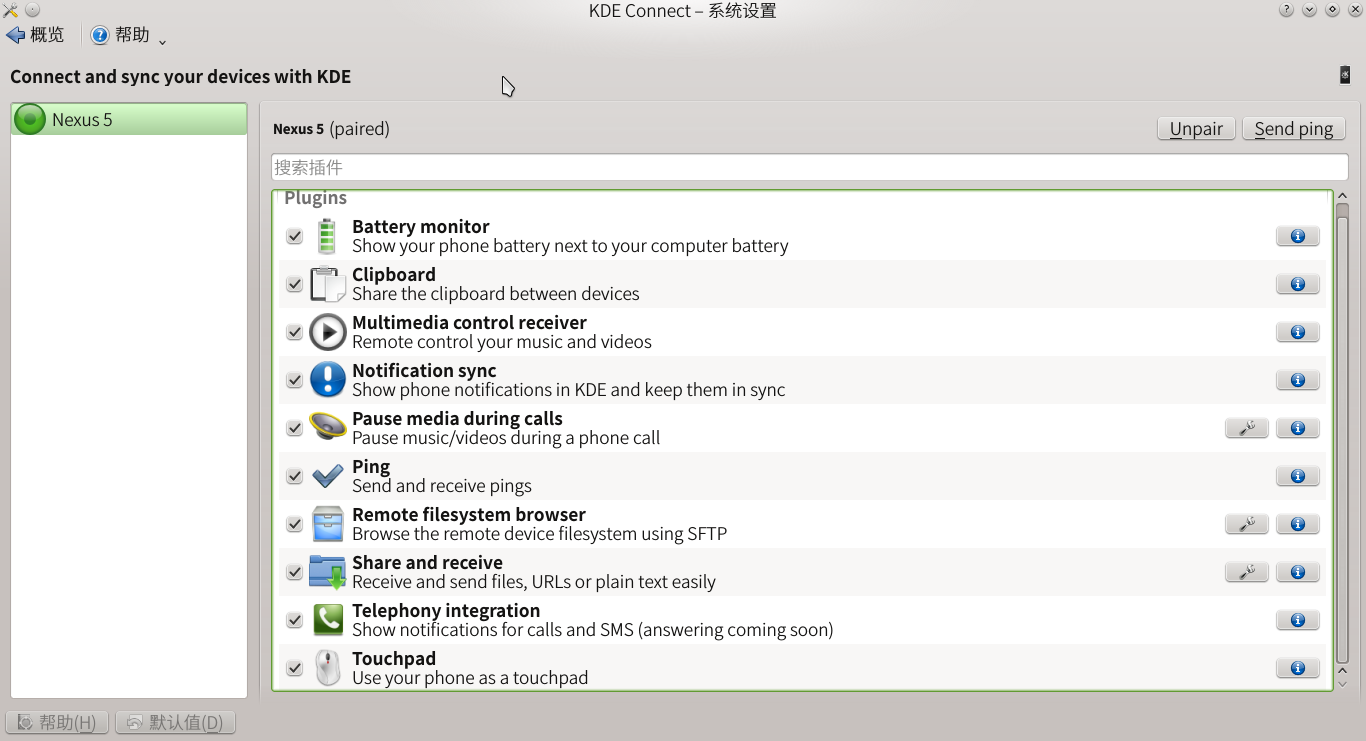
可以发现,目前来说,KDE Connect 支持手机与电脑共享剪切板,复制粘贴会变得很方便;在电脑上浏览手机的文件(需要 sshfs 支持);发送和接受文件;互 ping 以检查是否连通;在手机上控制电脑端的媒体播放器,如 VLC 等;将手机屏幕当成触摸板来使用等等。 特别要说一下把手机屏幕当成触摸板这一点。手机上 KDE Connect 点开 Open touchpad control 即可把手机屏幕当成触摸板来使用。实测发现其支持单击,双击,三击,双指滑动等常用的操作,使用起来也非常的灵敏流畅。 至于互传文件,手机上选中需要发送的文件,然后分享/发送,选择 KDE Connect,即可发送文件到电脑;而电脑端发送文件也只需要选中文件,右键,选择 Send to ‘手机名称’ via KDE Connect,非常的简单。在电脑上浏览手机的文件则只需要安装好 sshfs,然后打开 dolphin,左边的位置那里就有你的手机,直接点开就可以浏览手机上的文件了。 新的特性还在不断的完善之中,相信 KDE Connect 会越来越用的说。
参考
- kde wiki:KDEConnect
- 开发者博客:albertvaka.wordpress.com
- 安装 KDE Connect:How to integrate Android into KDE Linux desktop
- CloudPen 的博文:KDE Connect,连接KDE和Android的理想工具
- KDE Connect 的开发仓库:kdeconnect-android, kdeconect-kde